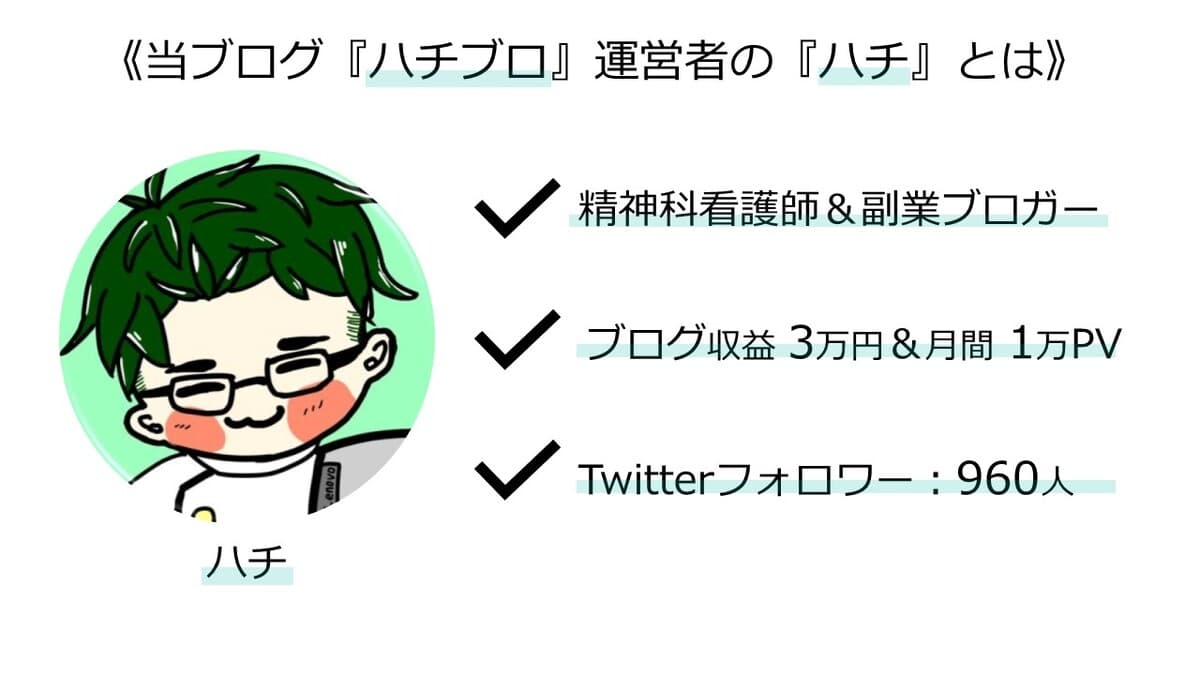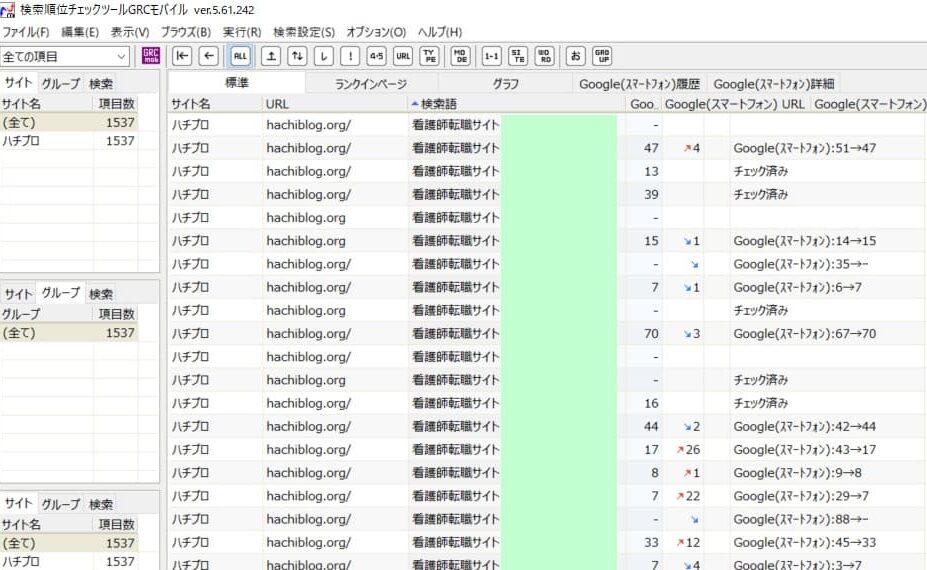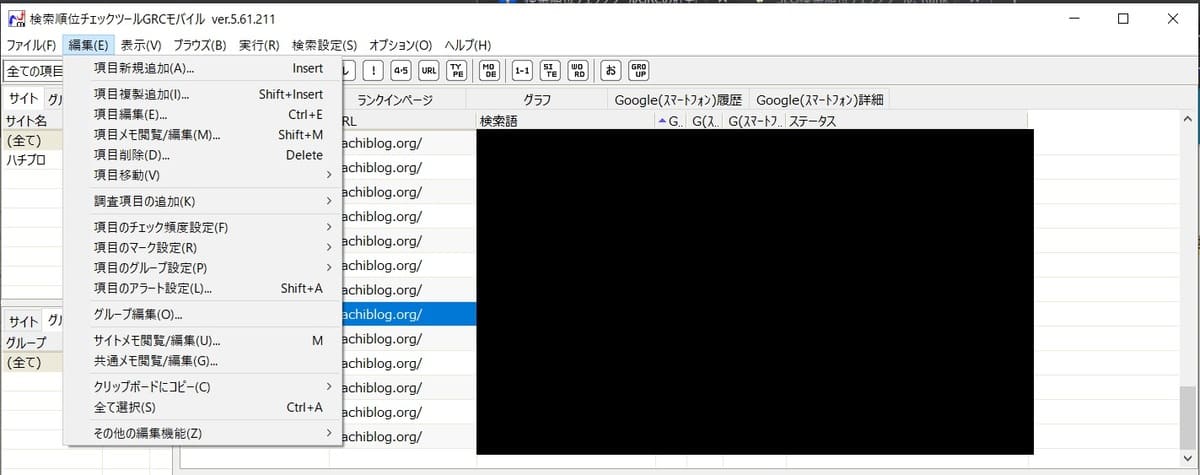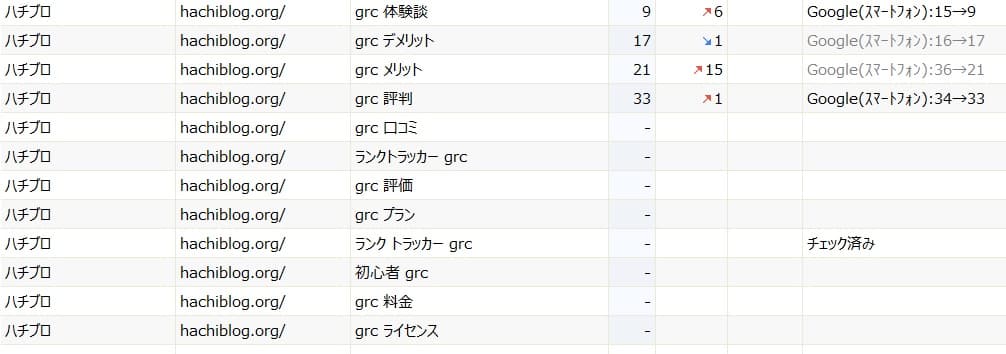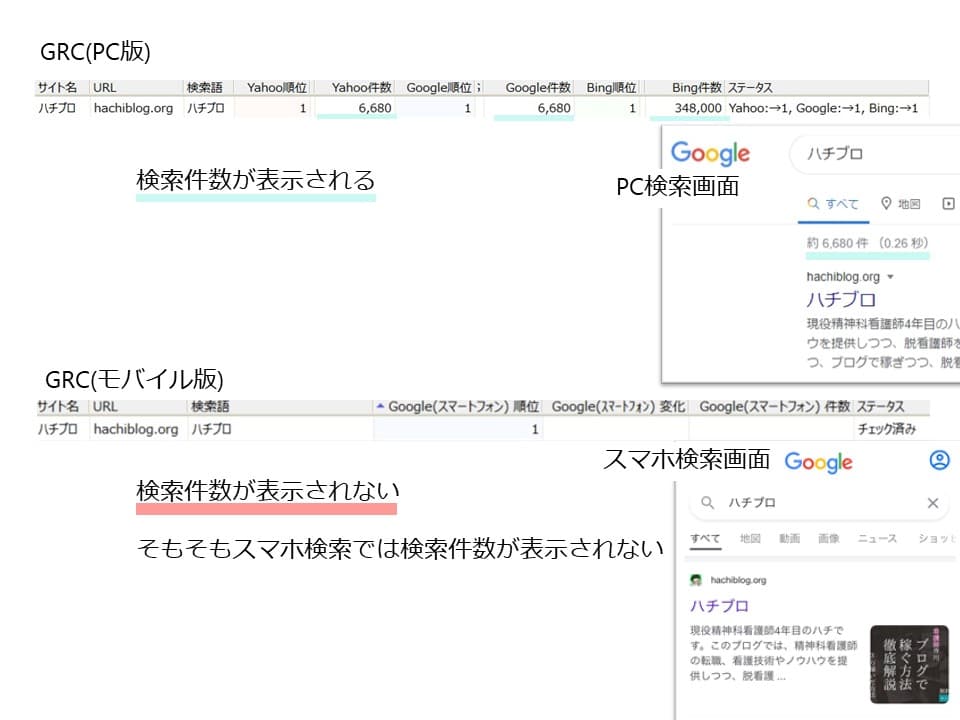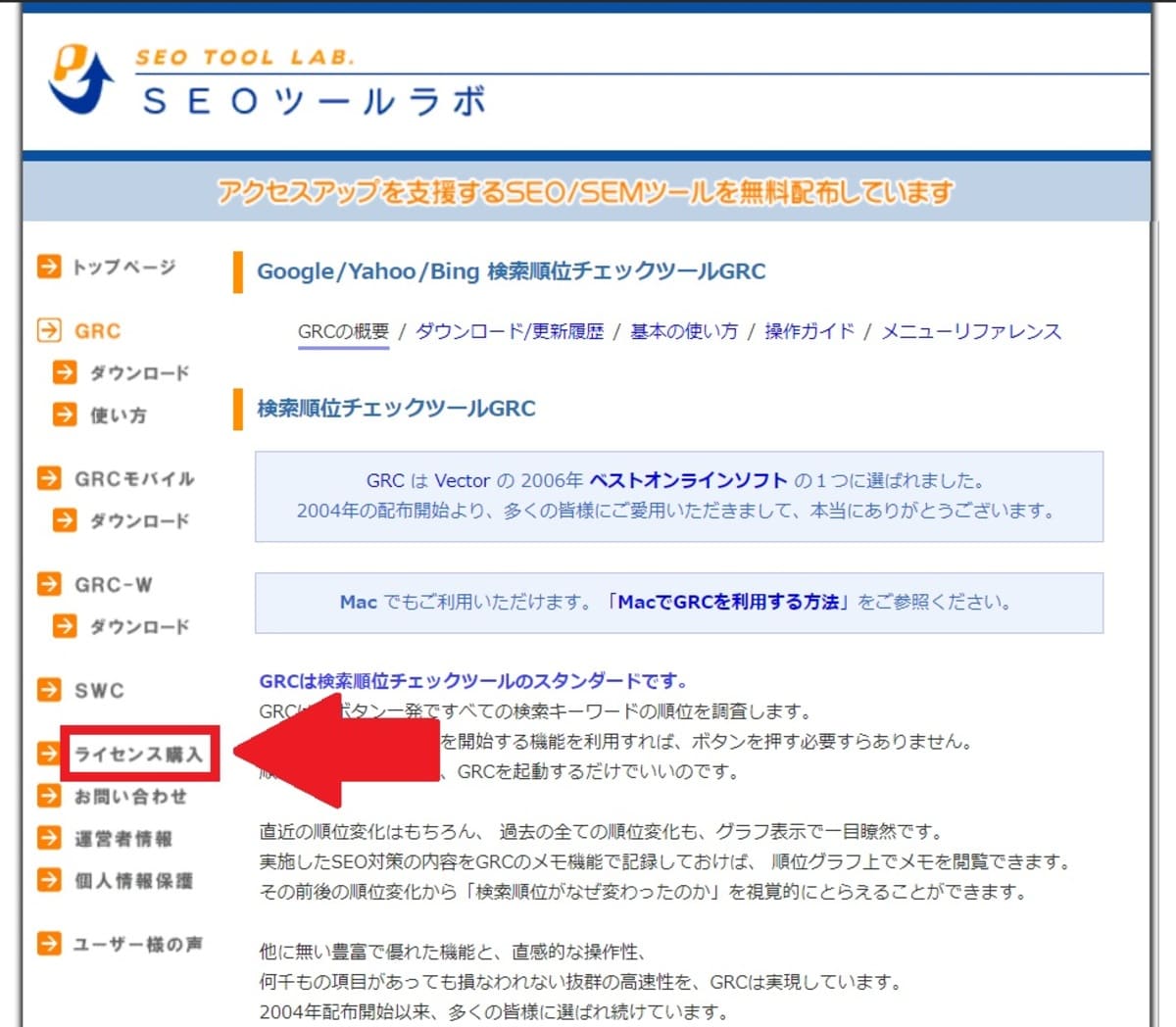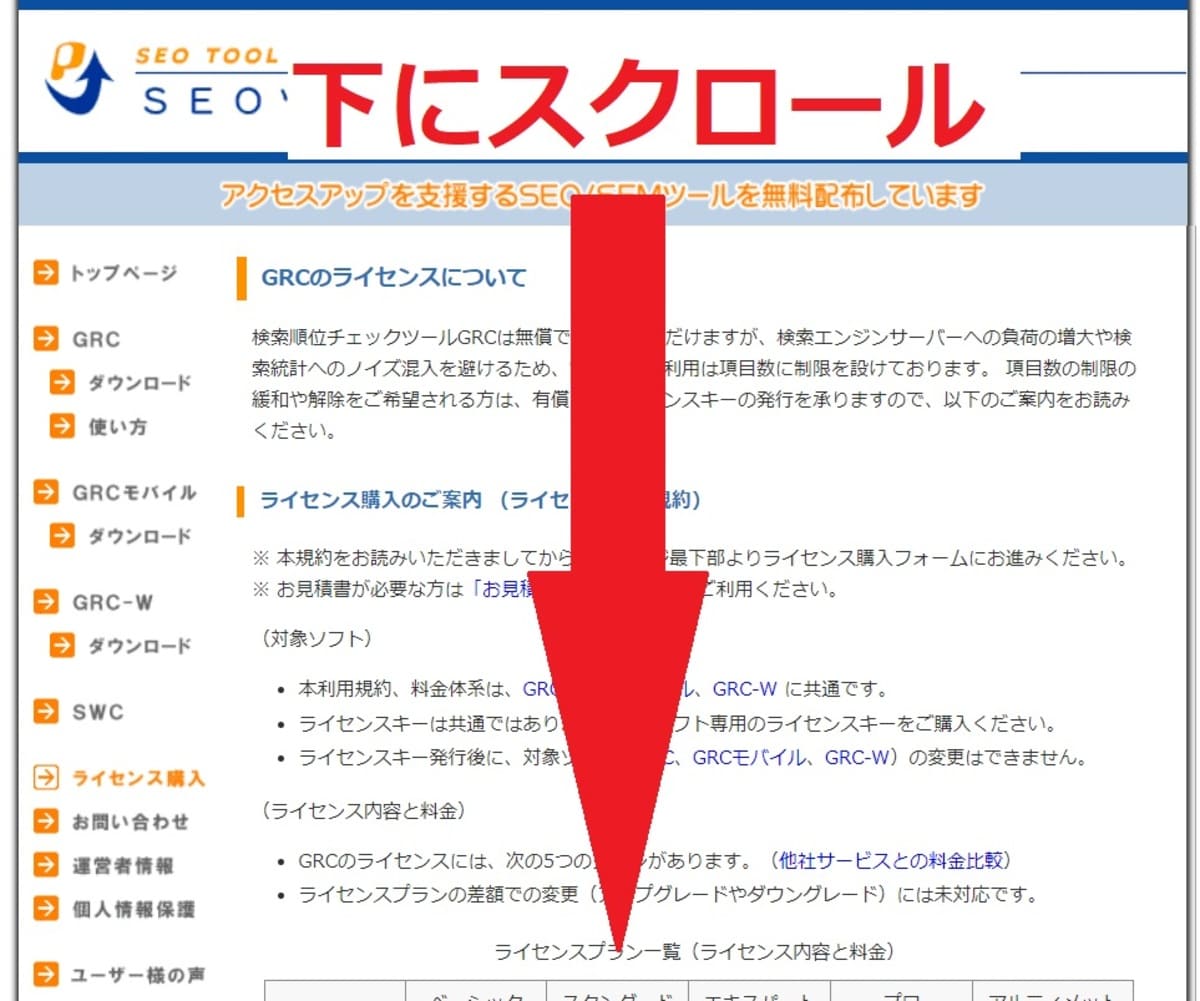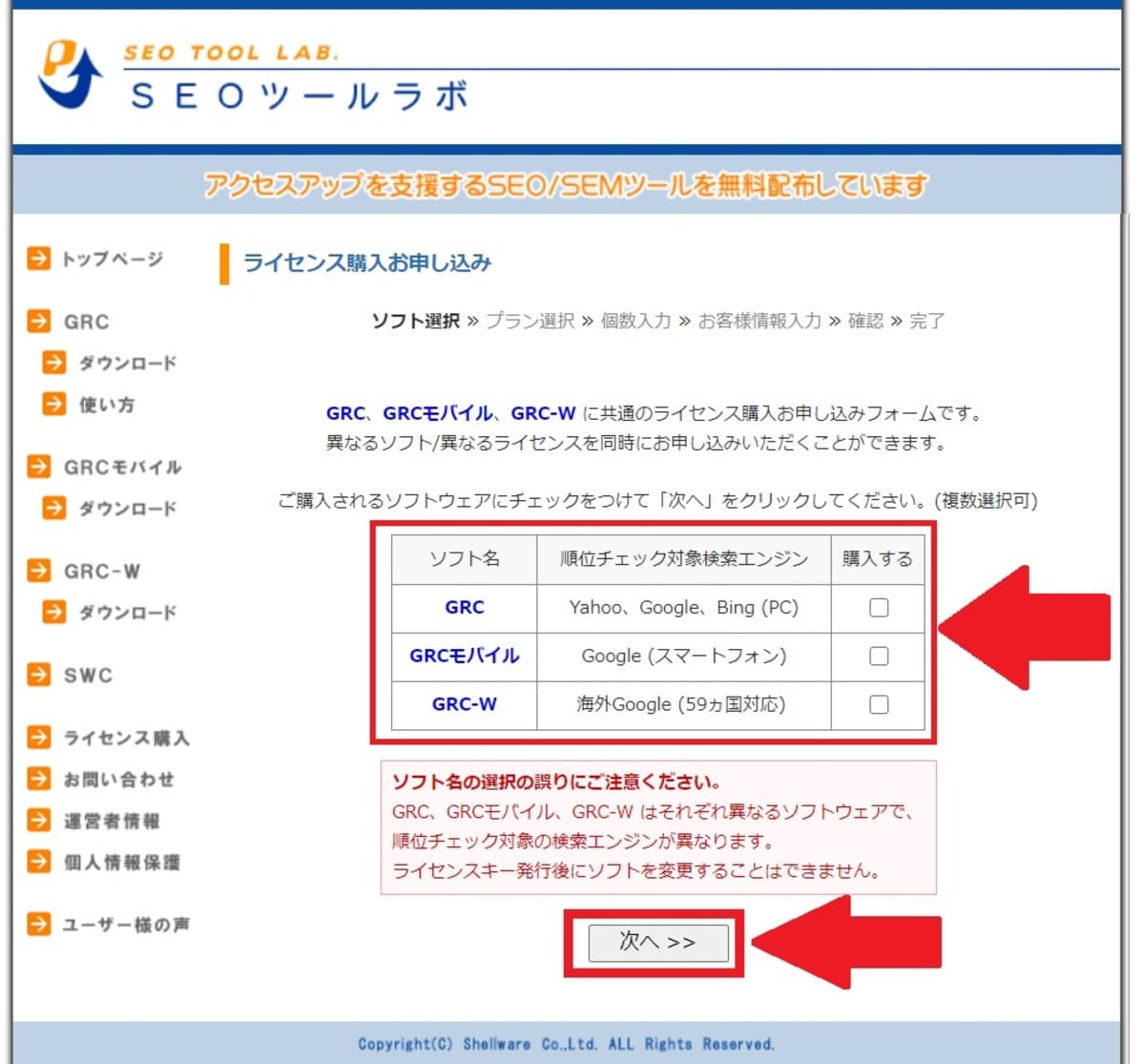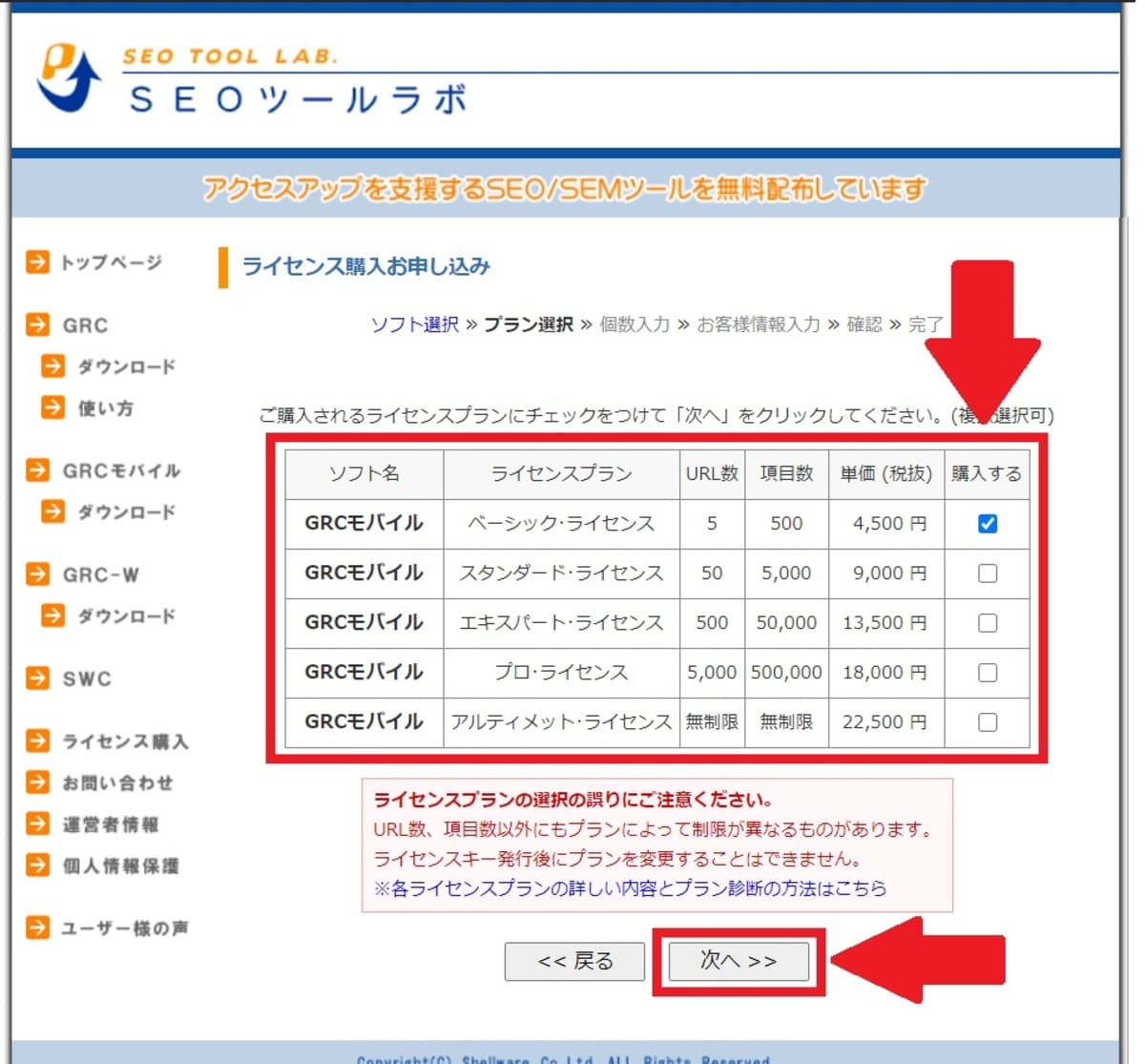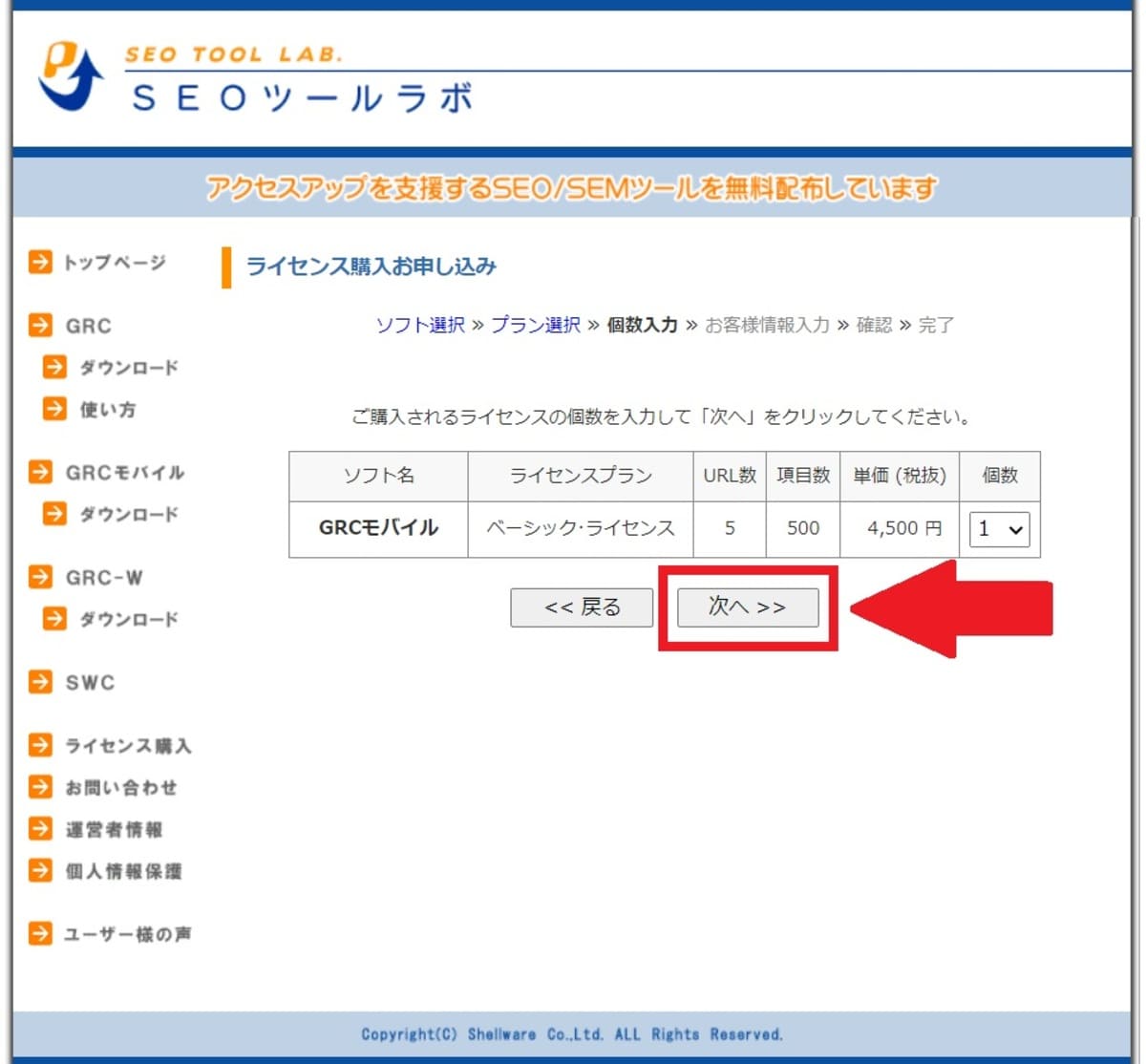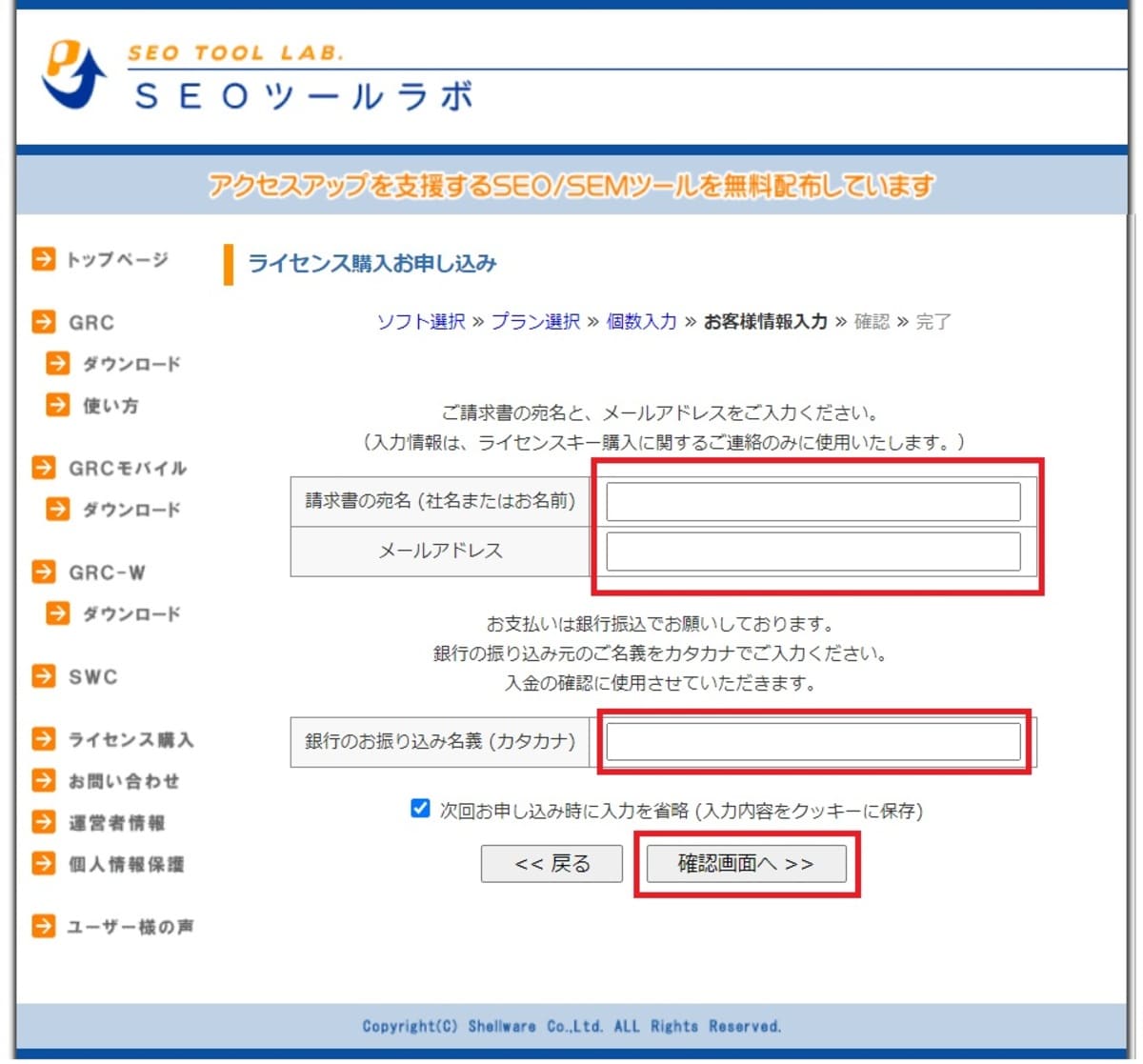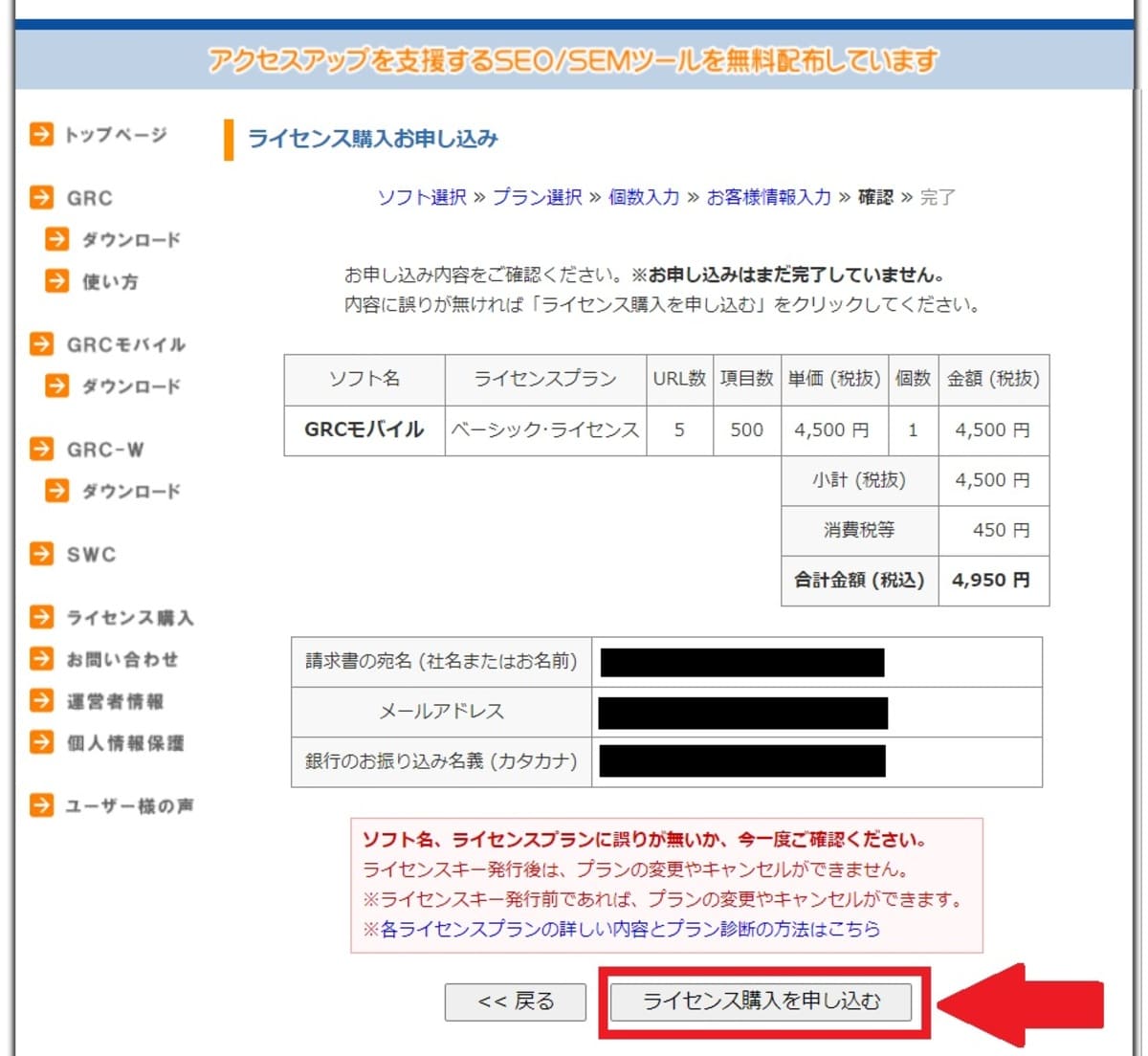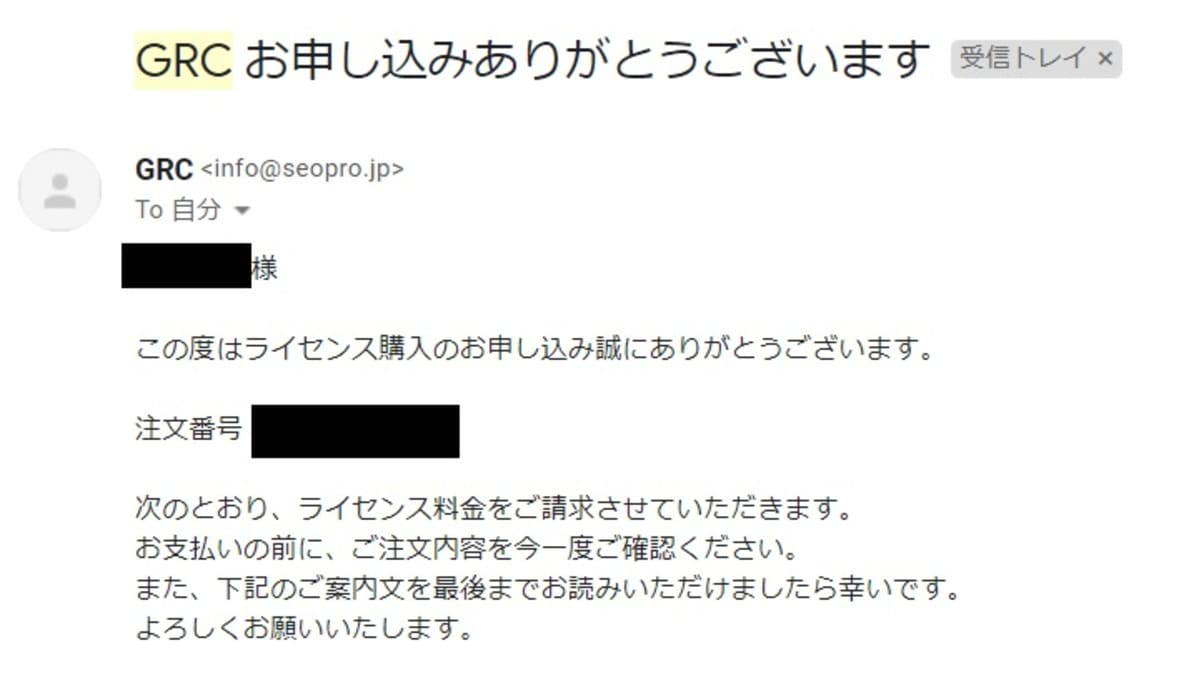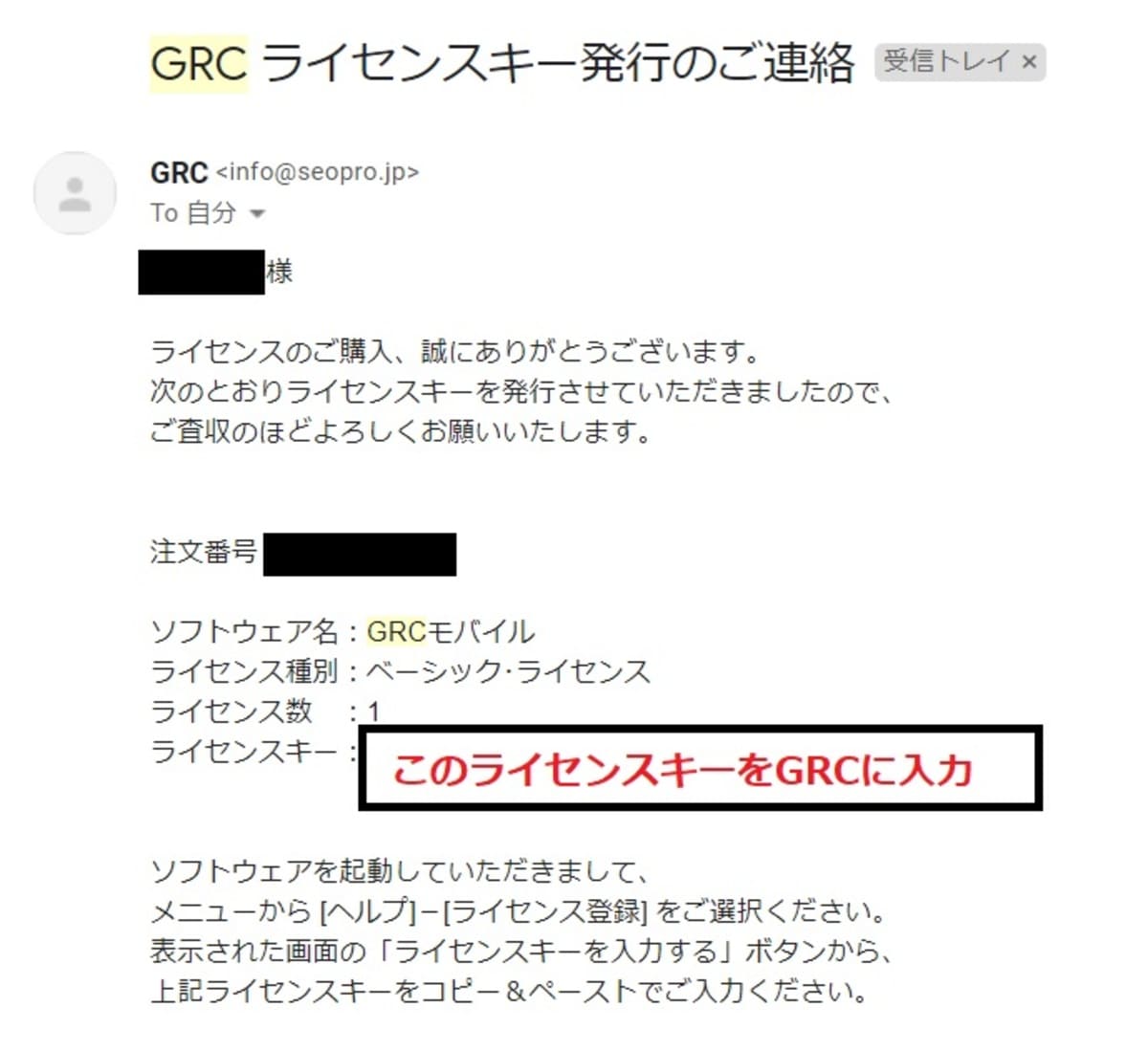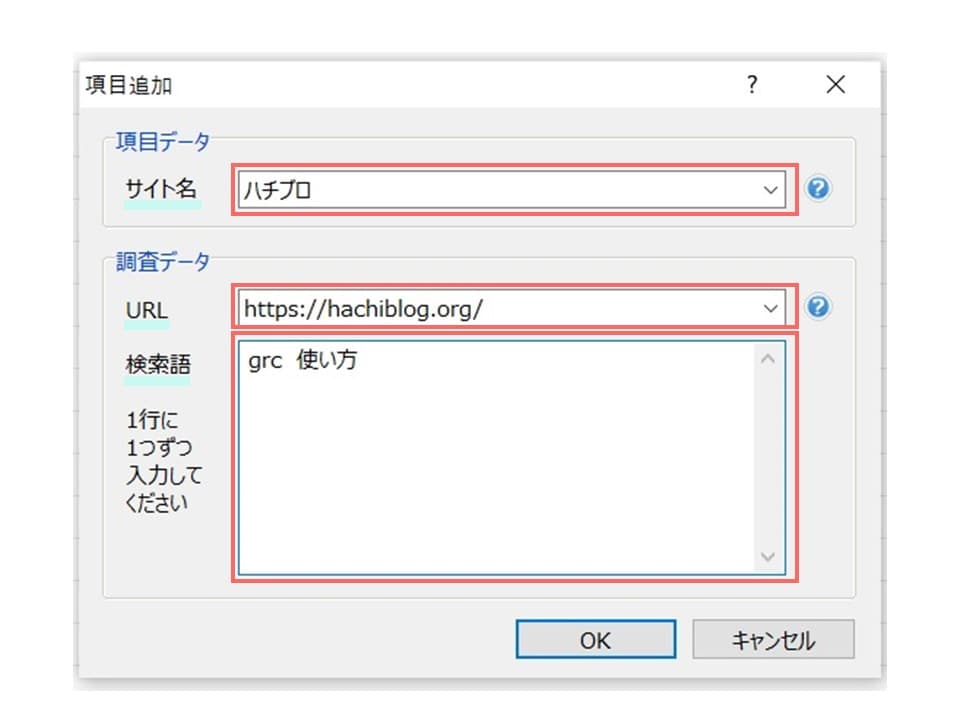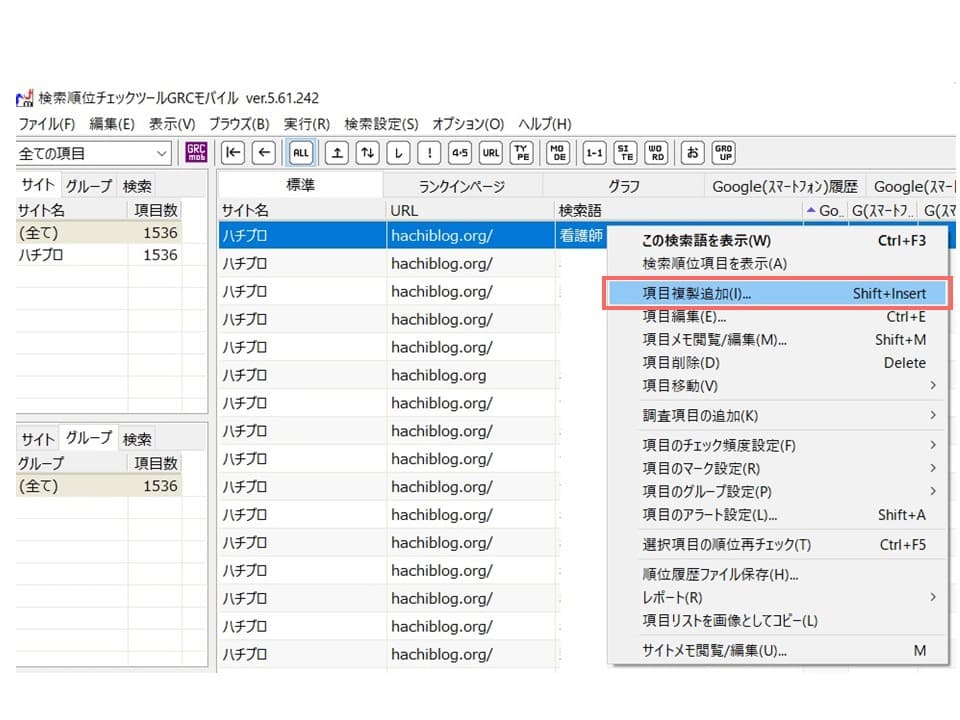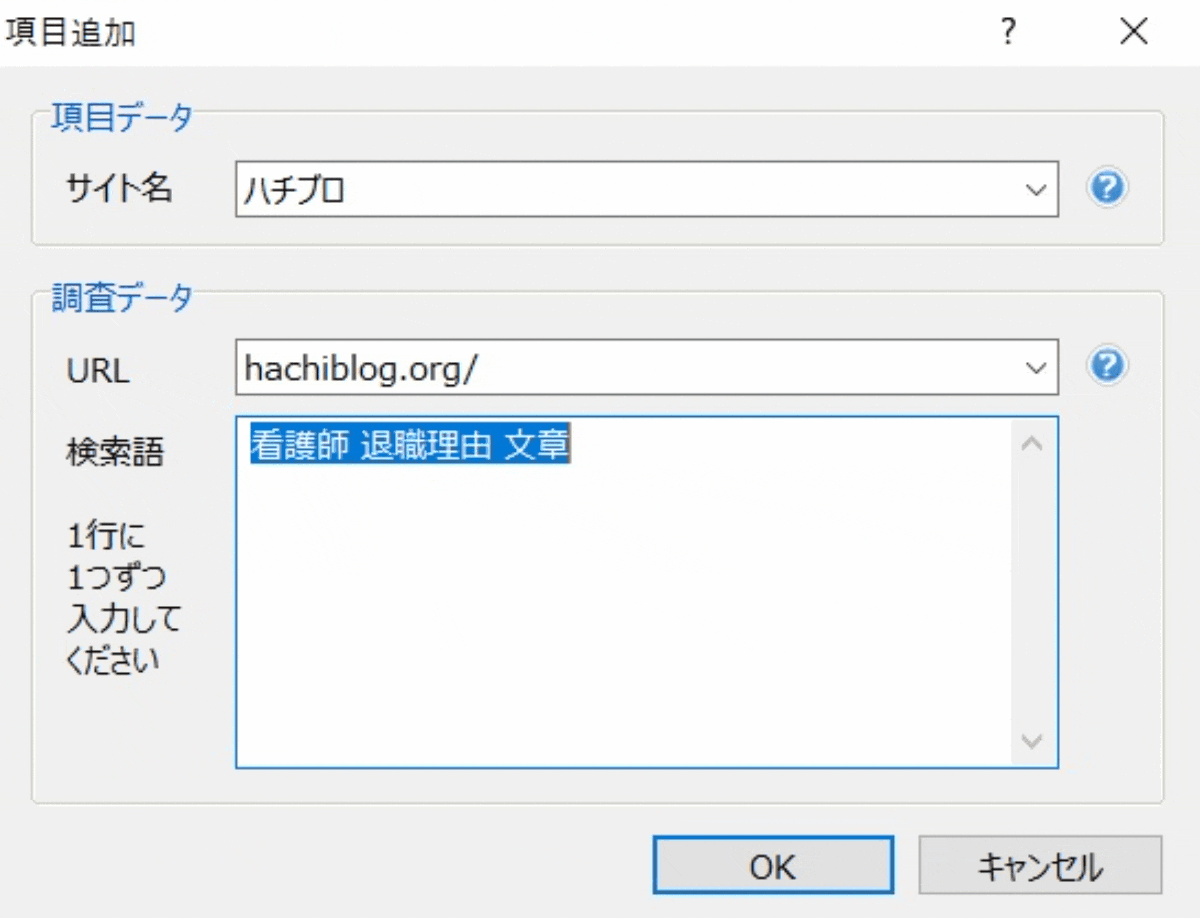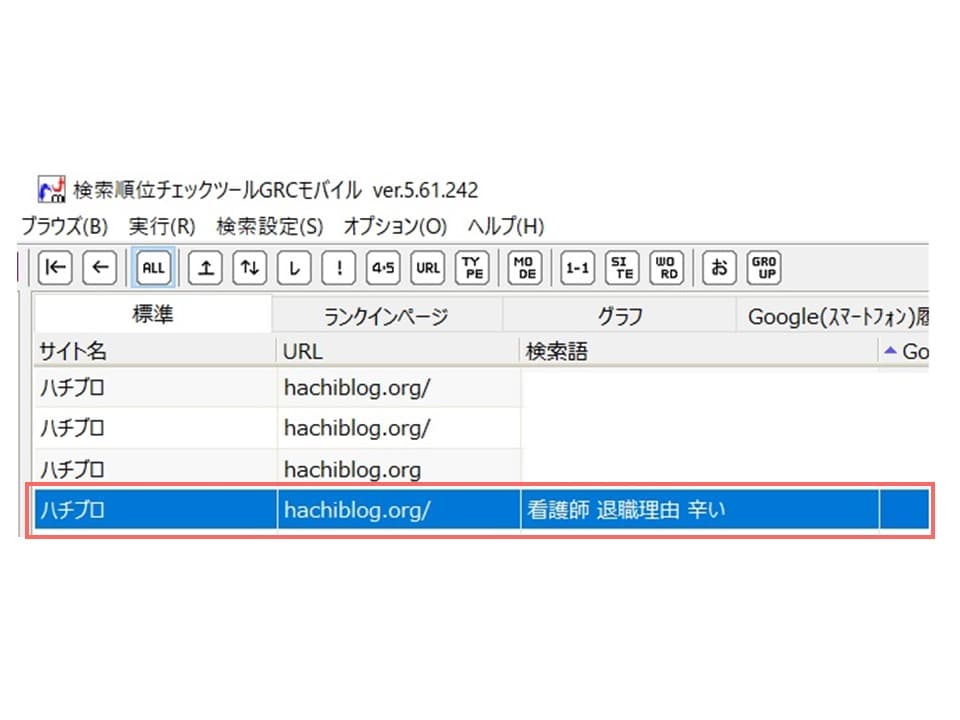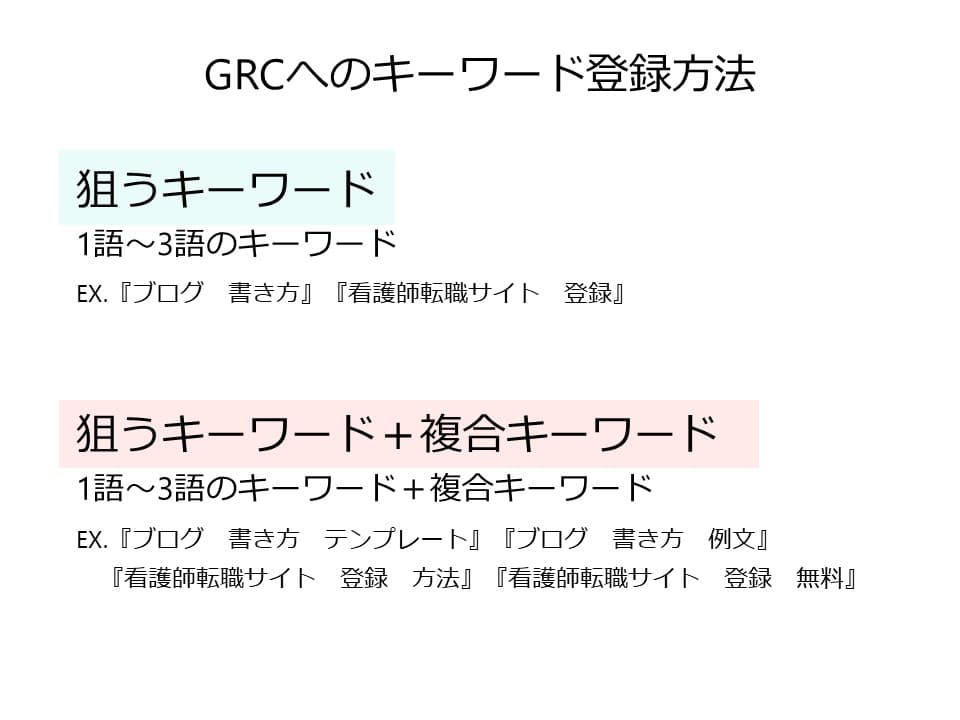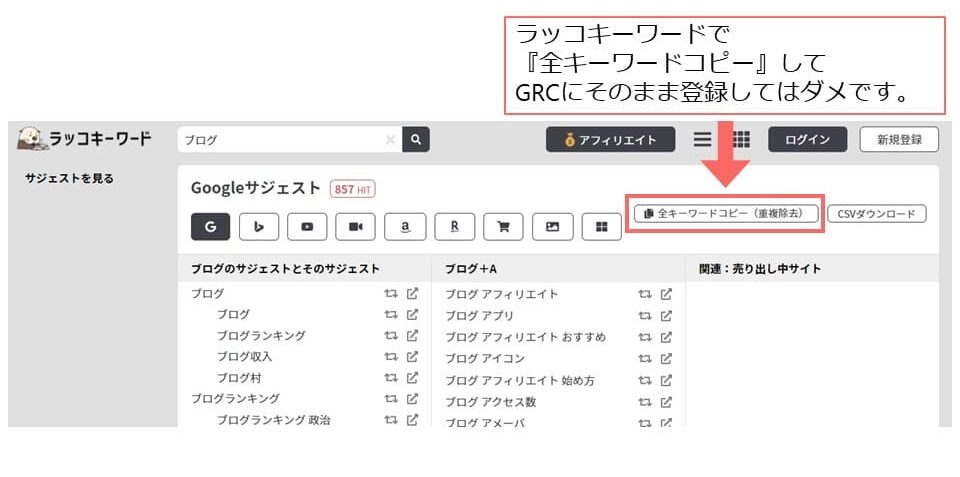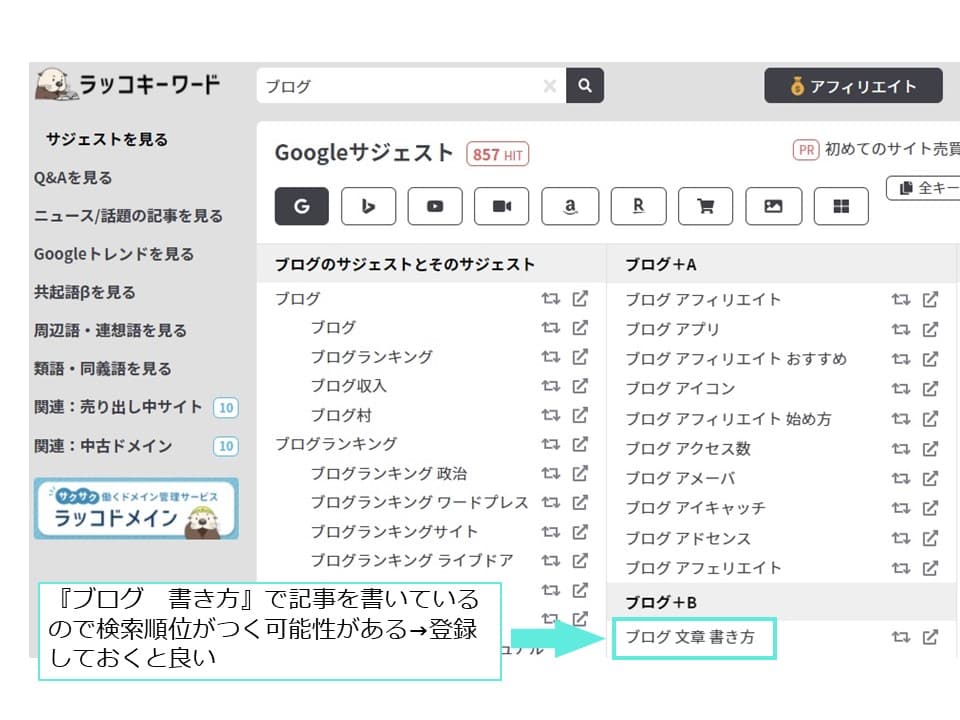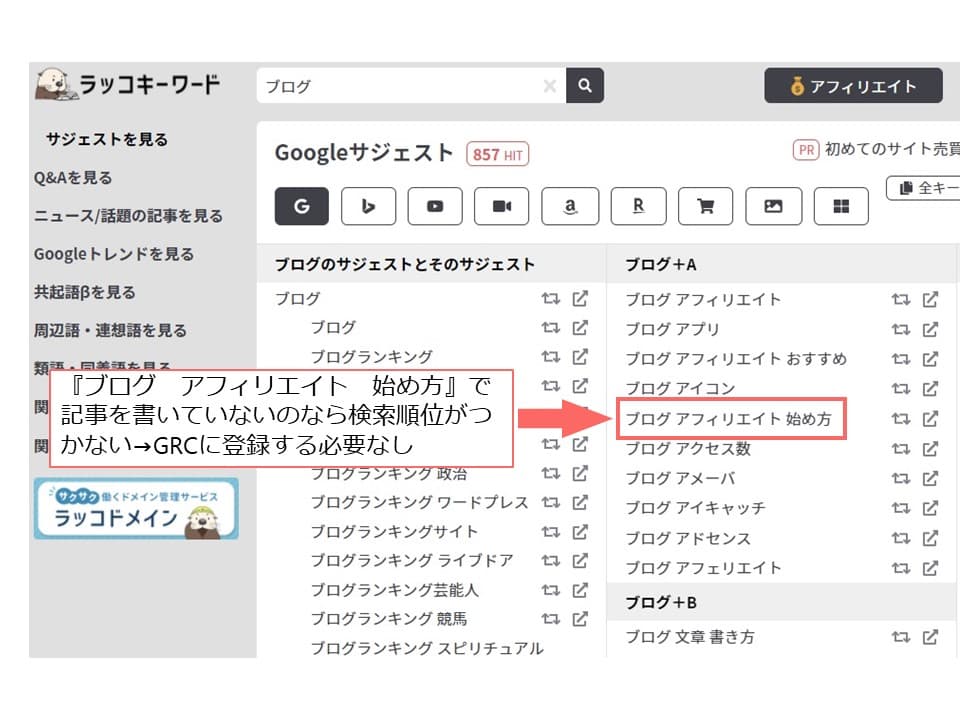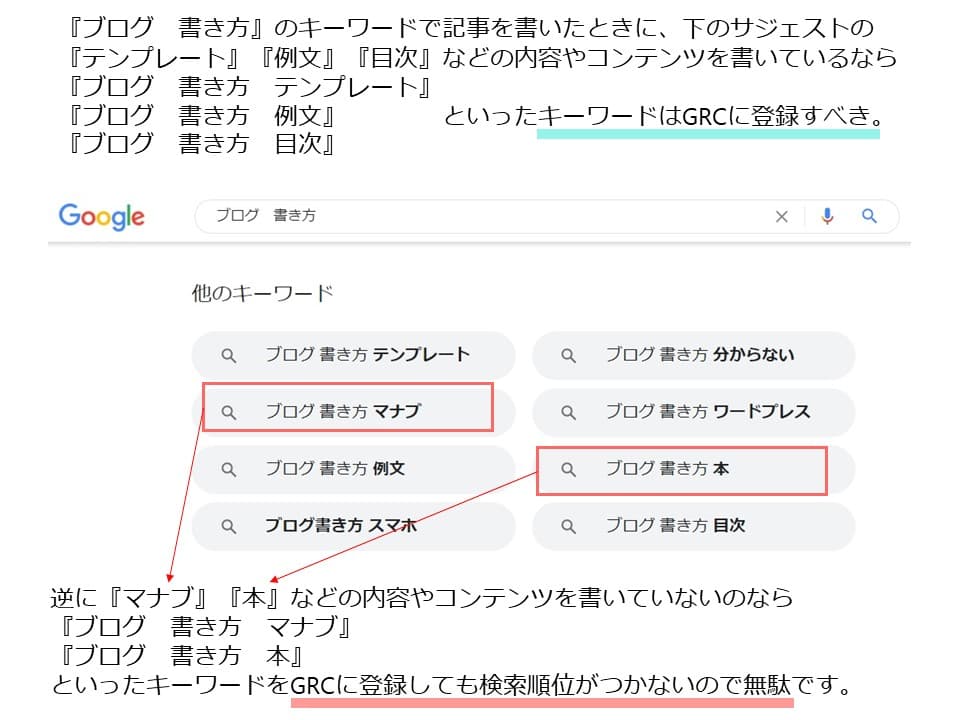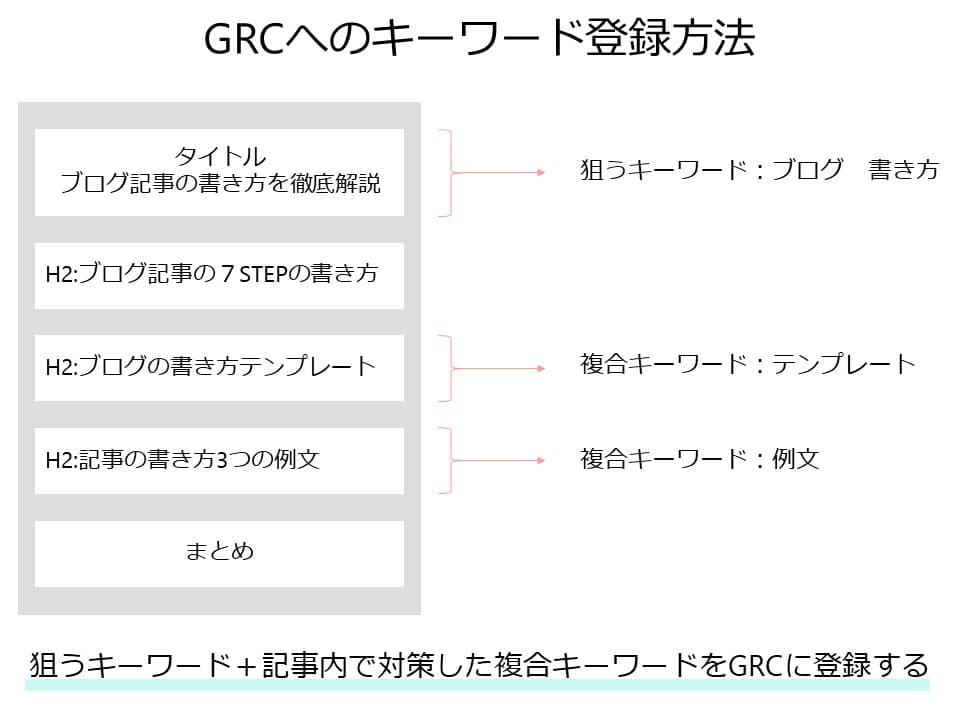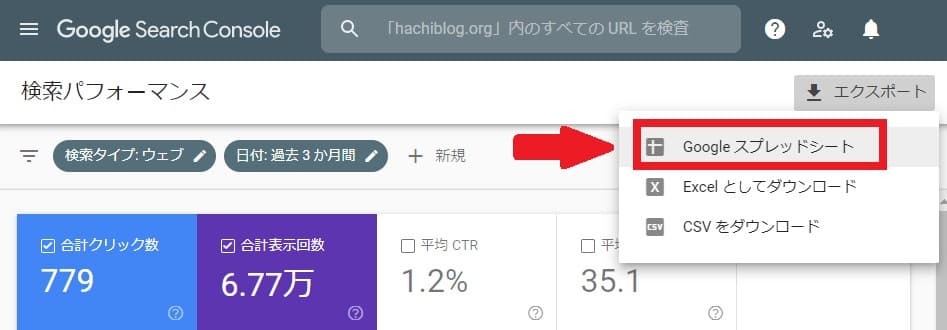こんな疑問をお持ちではありませんか?
結論から、GRCとはあなたの記事が検索順位「何位」にいるのか確認してくれるツールです。
そして、私が使った感想は、「これなしにはブログ活動できん!」の一言。

もし「ブログ始めたけどまだGRCはいらないかなぁ」「そもそもいるかもいらんのかもわからん」という人は是非ご覧ください。
\完全無料/
/業界トップクラスの求人数\
検索順位チェックツールGRCとは?
GRCとは、SEOラボが開発した検索順位チェックツールです。
下のように自分の記事が任意のキーワードで何位にいるか調べてくれるツールです。
検索順位を調べてくれるツールはいくつかありますが、GRCはアフィリエイター、ブロガーから圧倒的な指示を得ています。
なぜなら、他の検索順位チェックツールに比べて圧倒的に利用料金が安く、さまざまな機能があるからです。
例えば料金の比較でいえば、GRCとSEO分析ツールで有名なAhrefs(エイチレフス)を比較するとわかりやすいです。
Ahrefs(エイチレフス)も検索順位チェックができますが、下の料金のとおり。(2021年3月現在1ドル=108.65 円で計算)
| 手軽にSEO分析を実施できるエントリープラン | 標準的な機能が充実したベーシックプラン | 豊富なクロールデータを活用できる上級プラン | 複数クライアントの支援に最適な代理店向けプラン | |
| 初期費用 | $0 | $0 | $0 | $0 |
| 月額費用 | $99=10,756円=約1万円 | $179=19,448円=約2万円 | $399=43,351円=約4万円 | $999=108,541円=10万円 |

ちなみにWindowsもMacも対応。
※MacユーザーはRank Tracker推しが多いです。

管理人のハチはツールの殆どが無料のものを使用していますが、唯一GRCだけは使っています。
有料といっても、月450円。30日のうち1日1食分のご飯抜く程度で便利なツールが手に入ると思えばお買い得すぎます。

GRC料金プラン【初心者はベーシックプランでOK】
GRCの料金プランには下のとおり5種類あります。
ベーシック スタンダード エキスパート プロ アルティメット 月払い料金 450円/月 900円/月 1,350円/月 1,800円/月 2,250円/月 年払い料金 4,500円/年
(2ヶ月分お得)9,000円/年
(2ヶ月分お得)13,500円/年
(2ヶ月分お得)18,000円/年
(2ヶ月分お得)22,500円/年
(2ヶ月分お得)URL数 5 50 500 5,000 無制限 検索語数 500 5,000 50,000 500,000 無制限 上位追跡 5 50 500 5,000 無制限 リモート閲覧 - 利用可 利用可 利用可 利用可 CSV自動保存 - - - - 利用可 引用:GRC
結論、ブログ初心者はベーシックプランでOK。
なぜならブログ初心者の記事数は10記事~30記事程で後述する検索語(キーワード)の登録方法をもとにキーワード登録しても500語まで使い切らないから。
逆に50記事~100記事程の記事数があるブロガーさんはスタンダートプランがおすすめです。

今は記事数が200記事程あるので検索語500では足りなくなったのでスタンダートプランに変更しました。
GRCのデメリット
GRCを実際に使ってみて思ったデメリットは下のとおり。
- 見た目が古い
- Macは設定が大変
- 月間検索回数は自分で入力
- 分析しないと宝の持ち腐れ
- GRCの用語がわかりにくい
- ライセンスの自動更新がない
- ライセンス購入は銀行振込のみ
- 低スペックPCだと検索速度が遅い
- 料金プランが多くてわかりにくい
- 料金の支払い方法が年払いしかない
- 無料版は10キーワードしか追えない
- キーワード数が多くなると検索に時間がかかる
- キーワードの登録方法がわかっていないと無駄ツール
- GRCでの検索順位と実際とで微妙にずれがあることも
順番に解説します。
見た目が古い
GRCはご覧の通り、古い見た目のままで競合相手であるランクトラッカーに比べるとおしゃれさでは負けています。
ただ、見た目が古いだけで、GRCのツール自体は何度も更新されており機能や検索精度は常に最新の状態です。
※※更新のキャプチャー画像
デザインがオシャレでも検索結果が上手くでずエラーになる検索順位チェックツールも多い中、エラーも少なくアップデート対応も早いので安心です。
GRCは見た目以外の場所で闘っている強者のツールともいえますね。
実際、トップブロガー、トップアフリィエイターが使っているので実績は間違いなしです。
MacでのGRCの設定が大変
GRCはWindows向けに作成されたソフトのため、Macでは別途アプリ『WINE』の導入が必要で設定が大変です。
MacのOSバージョンによっては動作しないとの口コミもあるので、MacユーザーがGRCを購入するなら自己責任でお願いします。
https://twitter.com/chiyagi_memo/status/1298208852643520513
https://twitter.com/okapilife39/status/1258677561028214784
Macユーザーはランクトラッカーがおすすめです。
月間検索回数は自分で入力する必要あり
GRCでは、月間検索件数(検索ボリューム)を自分で入力しなくてはいけません。
自分で入力する方法は2つあります。
- キーワードプランナーやウーバーサジェストでexcelデータかGoogleスプレッドシートで出力する
- 『キーワード』と『月間検索件数』のみのデータを作成する
- GRCの左上からインポートして反映させる
もう一つは一つずつ入力する方法。
記事作成をした時に必ずGRCにキーワード入力をするのでその時に合わせて検索ボリュームも手打ちする。

分析しないと宝の持ち腐れ
最後のデメリットは分析せずにGRCで検索順位を追っているだけだと宝の持ち腐れになります。
分析方法はGRCのキーワード登録方法のコツやリライトの章で説明したとおりです。
あくまで自分の頭で考えて、自分のサイトに行かして行かないと全くの無駄なツールになります。

検索順位を追うことが目的でなく、ツールを通してあなたが稼ぐことが目的ですよね?

ツール内の用語がわかりにくい
GRCはツール内の用語がわかりにくいです。
初見だとどこ触ればいいん?ってなりますね。
説明は省きますけど上記のような画面なんでけっこう「???」ってなりますよね笑
使い方も解説するので安心してくださいね。
ライセンスの自動更新がない
ライセンスの自動更新機能がないので、その都度ライセンス更新して銀行振り込みしなくてはいけません。
次に紹介するデメリットにもある通り、支払いが銀行振込だけ。つまりライセンス自動ができないのはクレジット払いができないからです。
ライセンス購入は銀行振込だけ
ライセンス購入は銀行振込だけです。
つまり、みなさんが楽なクレジット払いができないので、GRCを購入後に送られてくるメールを見つつ、銀行のATMや窓口に行きGRC運営会社の口座に銀行振り込みをしなくてはいけません。

相手方が銀行振り込みされたことを確認し次第、メールでライセンスキーが送られてきます。
なので


低スペックPCだと検索速度が遅い
GRCは1キーワードずつGoogleで検索をかけてあなたの記事の順位をチェックしてくれます。
この検索する速度が低スペックPCだと時間がかかります。

あくまで私の過去のPCでの実測値なので注意してください。
| PCのCPU | 1キーワードの検索時間 |
| intel Celeron | 7秒~15秒 |
| intel COREi7 | 3秒~7秒 |

つまりこれが500キーワードになると、どうなるかというと下のとおり。
| PCのCPU | 500キーワードの検索時間 |
| intel Celeron | 58分~125分 |
| intel COREi7 | 25分~58分 |

このようにパソコンのスペックによってかなりの差がでてきます。
ちなみに低スペックPCのときは複数のツールを同時並行で開いて使うとカクカクと動いていましたが、現在はCPUがintel COREi7のせいかどれだけ複数のツールを開いていてもGRCの速度はそこまで変わりません。
結論、パソコンは高スペックにしておかないとGRCの検索時間がかかり分析するまでに時間がかかります。
料金プランが多くてわかりにくい
料金プランが多くてわかりにくくて、選びづらいですね。
ベーシック スタンダード エキスパート プロ アルティメット 月払い料金 450円/月 900円/月 1,350円/月 1,800円/月 2,250円/月 年払い料金 4,500円/年
(2ヶ月分お得)9,000円/年
(2ヶ月分お得)13,500円/年
(2ヶ月分お得)18,000円/年
(2ヶ月分お得)22,500円/年
(2ヶ月分お得)URL数 5 50 500 5,000 無制限 検索語数 500 5,000 50,000 500,000 無制限 上位追跡 5 50 500 5,000 無制限 リモート閲覧 - 利用可 利用可 利用可 利用可 CSV自動保存 - - - - 利用可 引用:GRC
結論、ブログ初心者はベーシックプラン、ブログ中級者はスタンダードプランでOK。

料金の支払い方法が年払いしかない
料金の支払い方法が年払いしかありません。
つまり、

無料版は10キーワードしか追えない
GRCはライセンス購入前に無料版をお試しで使えます。
しかし、無料版は10キーワードしか追えないんですよね。
ブログ初心者でも、ブログ名と数記事合わせてすぐに10キーワードいっちゃいますよね。
お試しで一度入れてみて使い方を確認しておくのにはいいですね。

キーワード数が多くなると検索に時間がかかる
キーワード数が多くなると検索に時間がかかります。
当然ですが10キーワード検索時間と1000キーワード検索時間ではかかる時間が大きく差があります。
ベーシックプランだと500キーワードですが、スタンダードプランだと5000キーワードまで検索できるのですが、キーワードが2000~3000になると検索順位をチェックするだけで1時間ほどかかります。
ちなみに記事の順位によっても検索時間は変わってきます。
| 記事の検索順位 | 検索順位チェック時間 |
| 1位~10位 | 1~2秒 |
| 11位~50位 | 3~5秒 |
| 50位~100位 | 6~7秒 |
このため記事が低品質で検索順位がほぼつかない、もしくはYMYLのジャンルで個人ブログではほぼ検索順位がつかないような記事だと無駄に100位まで検索するので時間がかかって仕方ありません。
キーワードの登録方法がわかっていないと無駄ツール
キーワードの登録方法がわかっていないとGRCは無駄ツールです。
キーワード登録方法をみる
例えばこの記事は「GRC 体験談」というキーワードで9位(2021年3月5日現在)
登録しているキーワードは上記のとおりですがこの登録方法では全くダメです。

後述しますが、GRCはただ狙っているキーワードだけを登録しているだけでは意味がありません。
GRCはに登録するキーワードは「狙っているキーワード」+「複合キーワード」を登録してください。
これをしているのとしていないのとでは大きな差が生まれます。
GRCでの検索順位と実際とで微妙にずれがあることも
GRCで検索順位を確認して上位にあるか実際に上位か確認するとたまにずれていることがあります。
とはいえ、立ち上げるだけで複数のキーワードを自動で検索してくれるので費用対効果高すぎなんですよね。
GRCモバイル版だけのデメリット
GRCモバイル版だけのデメリットがあるので解説しておきます。
- 検索件数が表示されない
- 上位サイト追跡機能が30位までしかない
順番に解説します。
検索件数が表示されない
検索件数とは、「あるキーワードを検索したときに検索にヒットした記事の件数」のこと。
GRC(PC版)だと下のとおり、Yahoo、Google、Bingの検索件数が表示されますが、GRC(モバイル版)では検索件数が表示されません。
この違いがGRCの検索順位チェック機能に影響は特にありません。あるとすればリライトのときに

ただし、現在のユーザーはスマホで検索する割合が8割近くいます。
PCの検索結果とスマホでの検索結果で順位が微妙に違います。PCの検索順位を気にするより、スマホの検索順位を重視した方がいいです。
上位サイト追跡機能が30位までしかない
GRC(PC版)とGRC(モバイル版)では上位サイト追跡機能に差があります。
| バージョン | 上位サイト追跡機能 |
| GRC(PC版) | 50位まで追跡 |
| GRC(モバイル版) | 30位まで追跡 |
通常版のGRC(PC版)とGRC(モバイル版)とで検索してくれる深さに違いはありますが、上位サイトで気にするのは1~10位までサイトの記事だけ。
つまり30位と50位とではそこまで差はありません。
結論、上位サイト追跡機能の違いは気にしなくてよいです。
\完全無料/
/業界トップクラスの求人数\
GRCのメリット
GRCには下のとおりメリットがたくさんあります。
- 料金が安い
- 検索順位がわかる
- 順位の推移がわかる
- リライトに必要不可欠
- 無駄な時間が無くなる
- 100位追跡機能が便利
- ライバルサイトの順位チェックもできる
順番に解説します。
料金が安い
GRCは月額375円か750円くらいで使えるので、料金が安い。
1日だと12円か25円くらいで、自分の記事が何位にいるか確認する時間がなくなると思うと使わない手はないですよね。
※私は、GRC入れる前、自分の記事が何位にあるのか検索しまくってましたから笑
検索順位がわかる
GRCの最大のメリットは、検索順位がわかること。
Googleを含めて下の検索エンジンでの順位がわかります。
- Yahoo!
- Bing
情報リテラシーの高い人はGoogleを使いますが、Yahoo!やBingも検索に使われているので便利ですよね。
意外とあるのが、Googleでは20位前後なのにBingだと1位になってる記事。
月375円で使ってみる
順位の推移がわかる
順位の変動も追うことができます。
なので、
始めは全然、検索順位の下にいても、突然上がってくる記事。
ずっと20位前後をウロウロしている記事。
などなど自分の記事の推移を確認してリライトの基準にできます。
リライトに必要不可欠
GRCは検索順位がわかり推移がわかるので、PDCAが回せます。
記事を公開して1ヶ月して検索順位の変動を見ながら
- 20位以下なら→そもそもの記事構成から見直しリライト
- 20位前後で推移しているなら→リライト
- 上位10位以内なら→1位を目指せないかタイトルや画像などの修正
といった具合で、分析をしつつアクションを起こせますよね。
記事を公開してそれきりと、検索順位をみながらSEO対策、読者ファーストにリライトできると収益にも近づきますよね。
月375円で使ってみる
無駄な時間が減る
こんな疑問を持っている人もいるのでは?

確かにブラウザ上で無料で使えるアプリもあります。
しかし、ブラウザを開いて、キーワードを入力、URLを入力とかなり手間がかかります。
しかも検索できるキーワードの数もかなり少ないので、検索順位チェックするのに時間がかかりすぎます。
一方のGRCは事前にキーワードを登録しておけばGRCを開くだけでキーワードを自動で検索してくれます。
手間と時間のことを考えればGRCを使わない手はないですね。

100位追跡機能が便利すぎる
あなたは、自分が狙っているキーワードの競合サイト検索順位を確認していますか?
答えはNoですよね。
実はGRCには100位追跡機能があります。
GRCの100位追跡機能とは、任意のキーワードの100位以内の検索順位の変動を追跡してグラフで一覧表示する機能です。
この機能を使えば、ライバルサイトの検索変動が手に取るようにわかります。
例えば、自分の記事が検索順位が下がったとき、どの記事が検索順位が上がったのかわかり、なぜ下がったのか、なぜ上がったのかを分析し記事リライトに活かせます。
上がったサイトに自分の記事にはないコンテンツがあれば追加できますし、図解や画像がハイクオリティーなら自分の記事にも同様の対策をすればOK。
100位上位追跡機能は、ライセンスプランによって違いがあります。
ベーシック スタンダード エキスパート プロ アルティメット 月払い料金 450円/月 900円/月 1,350円/月 1,800円/月 2,250円/月 年払い料金 4,500円/年
(2ヶ月分お得)9,000円/年
(2ヶ月分お得)13,500円/年
(2ヶ月分お得)18,000円/年
(2ヶ月分お得)22,500円/年
(2ヶ月分お得)URL数 5 50 500 5,000 無制限 検索語数 500 5,000 50,000 500,000 無制限 上位追跡 5 50 500 5,000 無制限 リモート閲覧 - 利用可 利用可 利用可 利用可 CSV自動保存 - - - - 利用可 引用:GRC

ライバルサイトの検索順位もチェックできる
GRCは『サイト名』『URL』『キーワード』さえ入力すればどんなサイトでも検索順位をチェックできます。
つまり、ライバルサイトの検索順位もチェックできます。
例えば、あなたがどうしても検索上位を取りたいキーワードの上位記事を入力しておいて検索順位の変動をチェックできます。
- アップデートやペナルティを受けて圏外へ飛ばされていないか?
- 検索変動があった時にどのサイトが入れ替わりで検索順位が上昇しているのか?
- 常に検索上位にいるのか?それとも定期的に順位が入れ替わる不安定さがあるのか?
なども確認できます。
ぶっちゃけ、ライバルサイトの検索順位が揺れているのであれば付け入る隙があると判断出来ますし、安定して検索順位が1位ならどこまで頑張っても抜かせないかもしれません。
競合と戦うか、戦わないかのバロメーターとしても使えますね。
GRCの口コミや評判は?
ここからは、GRCを実際に使っている人の口コミや評判をまとめて紹介します。
悪い口コミや体験談
GRCで検索したときに実際と違うという口コミはちらほらありますね。
GRCの順位、実態と割と違うなぁ。
スマホとPCでも違うし。— みつきよ (@mitsu_kiyo) February 26, 2020
デメリットでも紹介しましたが、やはり順位に若干のズレがありますね。
■ブログ初心者が買わなくて良いもの
☑️検索順位分析ツール(Rank Tracker,GRC)
このツールはめちゃくちゃ使いやすいけど、
50記事くらい書かないと意味がない。50記事以内であれば、
キーワードプランナーとサーチコンソールがあれば十分。#ブログ初心者 #ブログ— ほそゆう@婚活事業家×コンサル勤務 (@hosoyu_konkatu) June 3, 2020
上のとおり50記事以内であれば、キーワードプランナー、Search Console、Analyticsなどで十分という意見も散見します。
いい口コミや体験談
https://twitter.com/yoshizooblog/status/1261948108755234816
GRCでキーワード登録しておくと検索順位の推移を見れるので楽しいんですよね笑
https://twitter.com/pepe2blog/status/1268120994499051520
やはり、ゴール(検索上位)が見えないマラソンをしているようなものなんで、しっかりと検索順位と向き合って自分の記事を分析したほうがいいという意見が多いです。
月375円で使ってみる
GRCの導入・ダウンロード手順【6STEPでOK】
GRCのダウンロードから導入までの手順は下の6STEPでOKです。
- GRCのサイトへ
- 3つのソフトから選択
- プラン選択
- 個人情報入力して購入申し込み
- 銀行振込
- ライセンスを入力して完了
上のとおり簡単にダウンロードから導入までできます。
順番に解説します。
GRCのサイトへ
初めに>>GRCのサイトへアクセスします。
次の画面になったら一番下までスクロールします。
一番下に行くと【ライセンス利用規約に同意し、ライセンス購入申し込みフォームに進みます】と書いている部分をクリック。
3つのソフトから選択
下の画面になります。
ソフトウェアを選択して『次へ』をクリックします。
ソフトウェアが3つあります。
- GRC
- GRCモバイル
- GRC-W
GRCならYahoo!、Google、BingのPCでの検索順位がわかり、モバイルならGoogleのスマホ検索順位がわかります。
一長一短なんで好きな方を選びましょう。
ちなみに、これからはPCよりもスマホの検索が増えるので、わたしはGRCモバイルにしました。
プラン選択
すると下の画面に。
プランを選択して『次へ』をクリック。
先程も説明したとおり、
- ブログ初心者:ベーシック・ライセンス
- ブログ中級者:スタンダード・ライセンス
を選べばOK。
プランを選択すると、
個数選択になりますが、1個になっていることを確認して『次へ』をクリック。
個人情報入力して購入申し込み
すると、お客様情報入力の画面に。
個人情報の入力が終わったら、『確認画面へ』をクリック。
文字通り、入力情報の確認画面になるので、
確認できたら、『ライセンス購入を申し込む』をクリックして完了です。
完了すると、下のとおり件名『GRC お申し込みありがとうございます』のメールが届きます。
銀行振込
件名『GRC お申し込みありがとうございます』のメールのとおりに銀行振込をしましょう。
クレジット決済やコンビニ決済ができるのかと思いきや、普通に銀行振込なんでATMか銀行に直接いって振込しましょう。
(久しぶりに銀行振込すると緊張しますよね笑)
ライセンスを入力して完了
銀行振込が完了すると20~30分ほどで下の件名『GRC ライセンスキー発行のご連絡』のメールが届きます。
件名『GRC ライセンスキー発行のご連絡』の下のメール内容のとおりに
ソフトウェアを起動していただきまして、
メニューから [ヘルプ]-[ライセンス登録] をご選択ください。
表示された画面の「ライセンスキーを入力する」ボタンから、
上記ライセンスキーをコピー&ペーストでご入力ください。
ライセンスキーを入力してGRCの導入は完了です。
お疲れさまでした。
あとはキーワードをバンバン入力していきましょう。
GRCの使い方
GRCの使い方を基礎から応用あでをまとめて解説します。
GRCの使い方は下の順番で解説します。
- GRCへのサイトの登録方法
- GRCへのキーワードの登録方法
- GRCへのキーワード登録の注意点
- リライトでのGRCの使い方
順番に解説します。
GRCへのサイト登録方法
GRCへのサイトの当方法はメニューから「編集」>「項目新規追加」からサイトを追加できます。
サイトを登録し、キーワードを入力するだけで完了です。
ここで入力するサイト名は検索順位チェックには影響しないので任意のサイト名をつければ大丈夫です。
サイトURLは『http://』『https://』を含めて入力しましょう。
逆に末尾の『index』『html』『php』などが含まれていると検索順位チェックが正確にできません。
『.com』『.jp』『.org』までの入力にしてください。
GRCでは、「サイト名」「サイトURL」「検索語(キーワード)」の組み合わせを「項目」といいます。
GRCへのキーワードの登録方法
キーワードの登録方法は2つあります。
- 項目新規追加:サイト名、URL、キーワードをすべて入力
- 項目複製追加:既存キーワードを右クリックしてキーワードのみ入力
前者は先程もサイトの登録方法で説明したとおりで、メニュー>編集>項目新規追加をクリックして、『サイト名』『サイトURL』『検索語(キーワード)』をすべて入力する方法。
そして普段使いには既存のキーワードを右クリックして『項目複製追加』が楽です。
やり方は簡単でGRCを起動したときにすでに登録されているキーワードが一覧で表示されるので、登録したいサイトのキーワードを右クリック>項目複製追加を選び、新しく追加したいキーワードを入力するだけです。
まずは登録されているキーワードを右クリックし上の画像のとおり『項目複製追加』をクリックします。
上の画像のとおり、先程選択したキーワードが表示されるので一旦削除して新しく追加したいキーワードを入力してOKをクリックするだけです。
上のとおり、新しいキーワードが追加されます。

GRCのキーワード登録のコツ【狙うキーワード+複合キーワードで登録する】
GRCのキーワード登録の考え方は2つあります。
- 狙うキーワード
- 狙うキーワード+複合キーワード
そしてこの複合キーワードの考え方がとても大切です。
GRCへのキーワード登録は、狙うキーワード+記事内で対策したコンテンツの複合キーワードを登録するのが大切です。


GRCの注意点【ラッコキーワードや検索サジェストをそのまま登録しない】
ラッコキーワードや検索サジェストをそのまま登録してはいけません。
なぜなら無駄なキーワードが増えて検索順位チェックに無駄が多くなる上に

具体的にはラッコキーワードでサジェストキーワードを一括取得してGRCに登録する方法はダメです。
狙っていないキーワードを登録しても検索順位チェックをしても順位がほぼつかないからです。
実は私もGRCを導入したばかりのときはラッコキーワードで『看護師 辞めたい』『看護師 転職』などのキーワードで一括取得したキーワードをGRCに登録していました。
しかし、全く検索順位がつかず『GRCで検索順位つくのなんかトップブロガーだけやんか!!!』と落胆した覚えがあります。

例えば、ブログ運営や記事の書き方をブログのテーマとしているとします。
この時『ブログ 書き方』という記事を書いているからといってブログ関係のキーワードをラッコキーワードで一括取得してGRCに登録してもほぼ検索順位がつかないので順位チェックの時間が無駄になります。
『ブログ 書き方』のキーワードはそれを狙った記事を書いているので検索順位がつく可能性があります。
『ブログ アフィリエイト 始め方』というキーワードは登録しても順位がつかないので検索順位チェックするだけ時間が無駄になります。
また、『ブログ 書き方』で記事を書いたときにサジェストのキーワードをまとめて登録する人もいますがこれもダメです。
なぜなら、記事内にそのキーワードに対するコンテンツを書いていないならGRCで検索したところで検索順位がつかないからです。
『ブログ 書き方』で検索すると下のようなサジェストが出てきます。
もし記事内にテンプレートや例文、目次といったコンテンツがあるのなら、『ブログ 書き方 テンプレート』『ブログ 書き方 例文』『ブログ 書き方 目次』いったキーワードはGRCに登録すべき。
逆に『マナブ』『本』といったキーワードで対策したコンテンツが含まれていないのなら、GRCに登録しても順位がつかないので登録すると検索時間が無駄になります。
実はわたしはラッコキーワードで一括取得ではダメなことに気づいた後に、自分が狙っているキーワードで検索したときに出てくるサジェストを片っ端から登録したのです笑。
ここでも失敗しました。
先程説明したとおりで、狙っているキーワード+サジェストなのでラッコキーワードで一括取得したときに比べるとGRCで反応があったのです。
しかし、サジェストキーワードをすべて対策して記事作成ができていたわけではなかったのでここでもほとんどGRCを使いこなせていませんでした。
そして気づくわけです。

試行錯誤した結果、効果的なGRCへのキーワード登録の方法を見つけました。

登録方法はこの次の注意点で説明しています。
GRCへのキーワード登録【応用編】
GRCへのキーワードの登録は先程も説明したとおり、2つあります。
- 狙うキーワード
- 狙うキーワード+複合キーワード
狙うキーワードは1語~3語のビックキーワードやミドルキーワードを狙いますよね。
しかし、ビックキーワードやミドルキーワードは個人ブロガーのブログでは全く順位が測定できない圏外にいることも多く、自分の書いた記事が果たして検索意図を満たせず検索順位がついていないのか、それともドメインパワーが弱くて検索順位がついていないのかわかりません。
そこで、覚えてほしいのが狙うキーワード+複合キーワードでGRCに登録する方法。
ビックキーワードやミドルキーワードでは検索結果に出てこないけど、ビックキーワードやミドルキーワード+複合キーワードなら検索順位がつくのなら、少なくてもその複合キーワードの検索意図を満たせている可能性があります。
例えば、『ブログ記事 書き方』では検索順位がついていないけど、『ブログ記事 書き方 テンプレート』なら検索順位がつく。けど『ブログ記事 書き方 例文』では検索順位がついていない。
という状況なら、『ブログ記事 書き方 例文』のコンテンツを強化して検索順位がつくようにすると、相対的に『ブログ記事 書き方』のキーワードでも検索順位が付く可能性が出てきます。
このように『ブログ記事 書き方』だけでは、どのコンテンツが評価されているのか、どのキーワードで検索順位がついているのかわかりません。
複合キーワードを登録しておくと、深く記事を分析するのにGRCを活用できるようになります。
つまり、他の複合キーワードもしっかりと対策すればビックキーワードやミドルキーワードでも検索順位が付く可能性が出てきますよね。
※『ブログ 書き方』のキーワードは例なので、この記事のとおりに対策したところで上位表示ができるわけではありません。
【番外編】Google Search ConsoleのキーワードをGRCに登録
ラッコキーワードやサジェストキーワードを登録して失敗した私ですが、実は上記のやり方にたどり着く前にSearch ConsoleのキーワードをGRCに登録したこともあります。
登録方法は簡単です。
- Search Consoleのサマリーを開く
- レポートを開く
- 右上のエクスポートから『Googleスプレッドシート』をクリックする
- 検索キーワードをコピーする
- GRCに登録する
Google Search Consoleはサイトがどのようなキーワードで検索されているか、どのようなキーワードで表示されているかがわかります。
なのでSearch Consoleのキーワードを一括取得して、1~30位でウロウロしている記事をリライトすると、一気に検索順位が上位層に食い込みます。
注意が必要なのが、Search Consoleのキーワードはあなたが狙っているキーワードと乖離があること。
調べてみればわかりますが、あなたが記事内で軽く触れたキーワードでも検索に表示されたことがあればキーワードとして出てきます。
バカ正直にそのキーワードでリライトをすると、失敗しますよ。
ちなみにこのGoogle Search Consoleでのキーワードを見つけてリライトする方法はSEOオタクさんのYou Tube動画が参考になります。

GRCを使った5つの分析と対処方法
GRCは検索順位を追っているだけ、眺めているだけでは全く意味のないツールです。
ここからはGRCを使ったサイトの分析方法を紹介していきます。
- 検索順位が下がり続けているときの分析・対処方法
- 検索順位が少し下がって停滞している時の分析と対処方法
- いきなり検索順位が圏外へ飛ばされた時の分析・対処方法
- 検索順位が11位~50位で停滞している時の分析・対処方法
順番に解説します。
【分析する優先順位】
もし、順位が下がっている場合や停滞している記事を見つけたときには検索ボリュームや収益性があるかで優先順位をつけましょう。なぜなら検索ボリュームが大きいキーワードや収益性のあるキーワードのリライトを優先した方が効率がいいからです。
検索ボリュームは前述したとおりキーワード登録時に入力してしまうか、下がっているキーワードを見つけた時にウーバーサジェストやキーワードプランナーで検索をかけて比較しましょう。
検索順位が下がり続けているときの分析と対処方法
検索順位が下がり続けている時やグラフが右肩下がりで落ち続けている時には、記事内容が古くなっているとみなされて順位が下がり続けている可能性があります。
この場合には、2つの対処方法があります。
- 上位記事をチェックし不足コンテンツを追加する
- 記事更新日時を最新にする
上位記事が下がる原因は、「検索意図をより満たす記事が増えてきている」「他の記事にはあるが自分の記事にはないコンテンツがある」「記事の鮮度(フレッシュネス指標)が低い」などです。
なので、上位の記事にあるのに自分の記事にない不足コンテンツを追加する、もしくは不足コンテンツを追加しつつそのコンテンツから読者が求めるであろうとコンテンツも追加する。
データが古いものは最新のデータに修正するなどが対策として考えられます。

検索順位が少し下がって停滞している時の分析と対処方法
検索順位が少し下がって停滞している時は、いろんな原因が考えられますが、1つ挙げるとすれば、「自分のサイトよりもいい記事が検索上位に移動してきて相対的に検索順位が下がった」と考えられます。
GRCの100位追跡機能を使っているキーワードなら検索順位変動を確認してみましょう。
検索順位が徐々に上がって自分の記事と入れ替わっているサイトが見つかるはずです。
順位が入れ替わったのは、そのサイトの方があなたのサイトより検索意図を満たしているということ。
抜かされた記事を踏まえて自分より検索上位にいる記事を確認してリライトしましょう。
基本的な考え方は同じで、下の対策を行ないます。
- 読みやすさを意識する
- 自分の記事の不足コンテンツを追加する
- 潜在ニーズを満たすコンテンツを追加する
検索順位が下がる要因はさまざまですが、基本の考え方は読者が求める情報やコンテンツを提供できていないのが原因です。
なので読者が最高に満足する記事を作ること、他の検索上位記事よりも高品質なコンテンツを作成すれば自然と検索順位は上昇します。
いきなり検索順位が圏外へ飛ばされた時の分析と対処方法
いきなり検索順位が圏外に飛ばれた時には、2つの理由を推測できます。
- 検索意図が変わった
- ペナルティを受けた
- アップデートに被弾した
順番に解説します。
検索意図が変わったから検索順位が圏外に飛ばされた
検索順位が圏外に飛ばされた場合には、そのキーワードに対する検索意図が変わった可能性があります。

例えば、『織田信長』というキーワードで『織田信長の人物像や歴史を書いた記事』が検索上位を取っていたとします。
そしてある時にソーシャルゲーム(スマホゲーム)の激レアキャラで『織田信長』が実装された瞬間に、あなたの『織田信長』記事が圏外に吹き飛ばれることがあります。
これは、今までの検索意図が『織田信長の人物像や歴史を書いた記事を読みたい』から『ソシャゲの織田信長の強さや性能を知りたい』に検索意図が変わり検索順位が変動したと予測されます。
この場合は下手に対策をするより、ソシャゲのほとぼりが冷めるまで待ち。その後でも検索順位が戻らないのなら対策をしたらOKです。

ペナルティを受けたから検索順位が圏外に飛ばされた
もう1つの検索順位が圏外に飛ばされる理由は、ペナルティを受けたから。
ペナルティとは、下のようなもの。
- 低品質記事と判断された
- 低品質な記事へのリンクがある
- 記事が他のサイトのコピペと判断された
- 有害なデータやファイルがダウンロードできる
- 不自然な被リンク対策をした(ブラックハットSEOと判断された)
などがあります。

もし、大切な記事が圏外に飛ばされた時にはGoogleサーチコンソールを確認しましょう。
- カバレッジ
- 手動による対策
- セキュリティの問題

自然と検索順位が戻ってくるか、戻って来なければ新しいドメインに載せかえるかという対策になります。
いずれにしてもGRC上で検索順位が急激に変動した時はあせらずに待ちましょう。
検索順位が11位~50位で停滞している時の分析と対処方法
GRCで検索順位が10~50位で停滞している時は、記事の質が悪い、もしくは不足している情報やコンテンツがあると考えられます。
なぜなら、1~10位の記事であれば
- 検索画面からクリックされる魅力的なタイトルか?
- 記事の滞在時間や離脱率はどうか?
- 読者満足度は?
といった指標で記事の良し悪しを判断できますが、11位以降の記事は読者に読まれること自体少ないので、そういったデータで記事の良し悪しを判断できませんよね?
つまり、11位~50位の良し悪しは下の要素で判断されている可能性が高いです。
- コンテンツ量
- 共起語の頻度
- キーワードの使用率
- 外部リンクや内部リンクの質と量
- 表や吹き出しなどのHTML上の種類
要は読者の行動データではなく、グーグルのロボットが機械的に判断出来る要素で順位がついているということです。
なので11位~50位くらいの記事は上位記事をしっかりと確認して、不足コンテンツはないか、表や吹き出しでわかりやすくできないか、潜在ニーズを満たすコンテンツはないか、オリジナルコンテンツはつれないかといった視点で分析するといいでしょう。
短時間リライトでのGRCの使い方
短時間リライトでのGRCの使い方は下のとおり。
- 細かい記事修正(リライト)
- サーチコンソールで『インデックス登録をリクエスト』する
- 30分後にGRCにて検索順位チェック
この短期間でのリライト方法はSEOコンサルタントのおおきさんが提唱している方法を元に2021年度版でのGRCの使い方です。
SEO上目的で短時間の更新を何度も繰り返すのお勧め。
500文字追加
↓
Fetch
↓
30分後GRC
↓
h2だけ更新
↓
Fetch
↓
30分後GRC とか。GRCには主要サジェスト含めたKWを入れとく。
順位が細かく動くのを観測できれば、何をして順位がどう動いたかで、検索意図をどれだけ正確に満たせたか測れる。— おおき/SEOコンサルタント (@ossan_mini) July 10, 2018
ツイートを2021年版に修正すると、
500文字追加(細かい記事修正)
↓
サーチコンソールで『インデックス登録をリクエスト』
↓
↓
30分後GRC
↓
h2だけ更新
↓
サーチコンソールで『インデックス登録をリクエスト』
↓
30分後GRC
細かい記事修正とは、下のようなことを指しています。
- 300~500文字追加
- 見出しにキーワードを追加
- 画像や図解、吹き出し、表を追加
- 不足コンテンツや潜在ニーズを満たすコンテンツの追加

またこの短期間で修正を繰り返しては、インデックス登録をリクエストするとグーグル的にはスパムSEOと取られても検索順位が逆に落ちてもおかしくありません。

ジャンルにもよりますが、短時間リライトをしてGRCで検索順位の変動を確認しつつ「どのようなリライトをすると検索意図を満たせるのか」を見るのが無難でしょう。
そのうえで次の『長期スパンでのリライト』をしてしばらく放置するのが良いでしょう。
長期スパンリライトでのGRCの使い方
長期スパンリライトでのGRCの使い方は下のとおり。
- 記事作成しGRCにキーワードを登録
- 1ヶ月経っても検索順位が20位~50位ならリライトする
- 再度半月~1ヶ月経って検索順位に変動がなければ再度リライトする
このように長期スパンで検索順位を追っていきリライトをして使うのが王道のGRCの使い方です。
ここでのリライトは短時間リライトのような細かい記事修正でなく、『読者満足度が上がる高品質な記事にするためのリライト』です。
具体的にいうと下のとおり。
- 記事構成や説明の流れを見直す
- 別記事を作成し内部リンクする
- 見出しを修正し無駄な文字を削る
- フリー画像を図解や見出しとの親和性が高いものに変更する
- 表、吹き出し、図解、ボックスで読みやすくなる工夫をする
- 検索上位記事にあって自分の記事にない不足コンテンツを追加する
- タイトルがクリックしたくなる魅力的なものか再度ブラッシュアップする
- マーカーや文字の大きさなどを装飾し、装飾部だけを読めば内容を理解できるようにする
- 再度記事を読みなおし、疑問に感じるところ、わかりにくい部分の修正や内部リンク記事を追加する

GRCの使い方から少し離れるのでこのあたりでリライトの話は終わりにしますが、基本はリライトをしてGRCを回して順位変動を見つつ、再度リライトするのがGRCの使い方です。
リライトする時期も半月~1ヶ月と決めずに、順位変動が合った時にやるときもあります。
リライトをする時期は概ね下の時期。いずれにしてもGRCでの順位チェックは必須。
- 記事作成から半月~1ヶ月経過した時
- GRCで順位が20~30位程変動があった時
- 検索順位が1~3位にいた記事が10位以下に変動した時
GRCでよくある質問
初心者でも導入すべき?
ブログ初心者でも導入しておくべきです。
なぜなら、ブログは自分の記事を分析して改善しての繰り返しだからです。
GoogleAnalytics、Search Consoleでも十分というブロガーもいますが、早めに導入しておくと分析もそれだけ速くできます。
ちなみに目安として、
- 記事10記事以下:無料版
- 記事10記事以上:有料版
といったところ。
私はハチブロを立ち上げと同時に導入したので、
記事作成したら→GRCにキーワード入力。といった形でスムーズに使えます。
前のブログから使っておけばもっと速く収益化できていたかも汗。
速く収益化を目指したいなら分析は必須です。自分の目的と照らし合わせてください。
月375円で使ってみる
どの料金プランを使えばいいの?
料金プランは、
- ブログ初心者(10~30記事)なら、ベーシックプラン
- ブログ中級者(30~50記事)なら、スタンダードプラン
でOKです。
ちなみに目安としては30記事いってるかいってないかくらいですね。
とはいえ、私は100記事超えてましたが、ベーシックプランから使い始めて始めの半年くらいは全く使いこなせていませんでした。
できればGRCのキーワード登録方法を熟読してGRCを無駄ツールにしないでほしいですね。
使い方さえ押さえておけば最強のツールになります。

月375円で使ってみる
【まとめ】GRCを使えば記事作成もリライトも楽しくなる!
GRCを導入すると、パソコンの立ち上げが楽しみになりますよ。
なぜなら、あなたのブログが成長するのが数字で見れるから。
グラフがどんどん上がるのをみるのは快感なんであなたも体験してみませんか。
ただ導入は1年契約での4,500円するので、お財布と相談ですね。
でもよくよく考えると、月で計算すると375円、1日で換算すると12円程度で利用できると考えればお安いですよね。
いずれにしても使って分析するか、使わずに時間を失うかはあなた次第ですね。
月375円で使ってみる